
المحتوى
تعد بطاقة الأعمال القابلة للطي والمطبوعة على البطاقات السميكة مثالية لبطاقة العمل ذات المظهر الاحترافي.
الاتجاهات
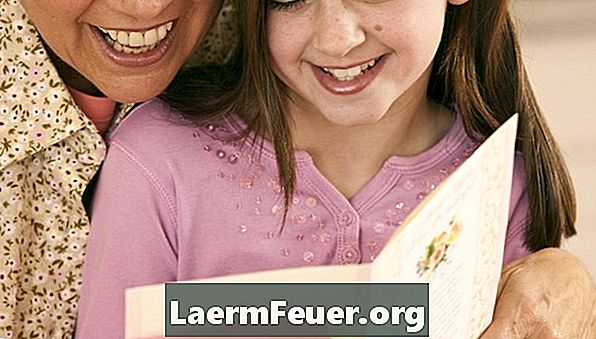
-
افتح برنامج معالجة النصوص مثل Microsoft Word أو Corel WordPerfect. من القائمة ملف ، انقر فوق "جديد". إذا كان لديك خيار اختيار الموديلات ، فحدد "أبيض" أو "عادي".
-
أضف صفحة جديدة إلى المستند ، ليصبح المجموع صفحتين. يجب أن يحتوي الأول على الجزء الأمامي والخلفي للبطاقة ، والثاني سيكون في الداخل.
-
ارجع إلى ملفات التعليمات الخاصة بالبرنامج للحصول على معلومات حول إنشاء شبكة لتقسيم كل صفحة إلى قسمين. قم بإنشاء خط أفقي يقسم الصفحات إلى قسمين بالضبط.
-
في الصفحة الأولى ، أضف الرسومات والنص والشعارات إلى كل نصف الورقة بالطريقة التي تريدها. للحصول على أفضل النتائج ، استخدم أدوات الرسم الخاصة بالبرنامج لإنشاء مربعات النص. بحيث يمكنك نقل هذه المربعات ووضع النص الخاص بك بشكل أكثر دقة مما لو كنت قد كتبت مباشرة على الصفحة.
-
عند الانتهاء من ذلك ، استخدم أمر "Flip أو Rotate" لقلب الكائنات الموجودة أعلى الصفحة الأولى مقلوبًا (والذي سيكون أسفل البطاقة). راجع مساعدة البرنامج للحصول على مزيد من المعلومات.
-
انتقل إلى الصفحة الثانية وأضف الرسالة الداخلية ، باستخدام النصوص أو الشعارات. للحصول على أفضل النتائج ، استخدم أدوات الرسم الخاصة بالبرنامج لإنشاء مربعات النص. إذا كنت تريد أن يصبح الجزء الداخلي من الغلاف فارغًا ، فاترك النصف الأول من الصفحة فارغًا. بخلاف ذلك ، استخدم الأمر "قلب أو تدوير" لقلب الكائنات رأسًا على عقب.
-
تأكد من أن الطابعة لديها خيار الطباعة على الوجهين. إذا كان الأمر كذلك ، فقم بطباعة الصفحات باستخدام الإعدادات السابقة واتبع الإرشادات لإعادة إدخال الورق. إذا لم يكن لدى الطابعة هذا الخيار ، فانتقل إلى الخطوة التالية.
-
اطبع الصفحة الأولى على الطابعة باستخدام إعدادات الجودة المنخفضة والأسود والأبيض أو القياسية. اقلب الورقة واطبع الجانب الثاني. استشر مانويل الطابعة للحصول على مزيد من المساعدة في طباعة المستندات على الوجهين.
-
أضعاف البطاقة في النصف ، والتأكد من أن الصور في الترتيب الصحيح.
-
احفظ الملف المكتمل واطبع البطاقة على ورق أو ورق أبيض عالي الجودة باستخدام أكثر إعدادات الطابعة تفصيلاً. أضعافها وتوقيع.
نصائح
- احصل على مظاريف تطابق البطاقة ، أو قم بتزيينها بالصور والتهاني. تحتوي بعض البرامج على قوالب لإنشاء المظروف.
ما تحتاجه
- طابعة
- كرتون
- ورقة ملونة
- الكمبيوتر
- برنامج معالجة الكلمات